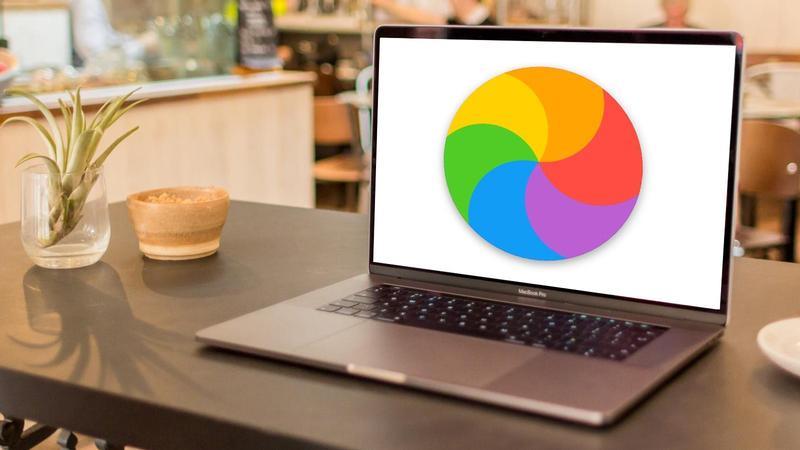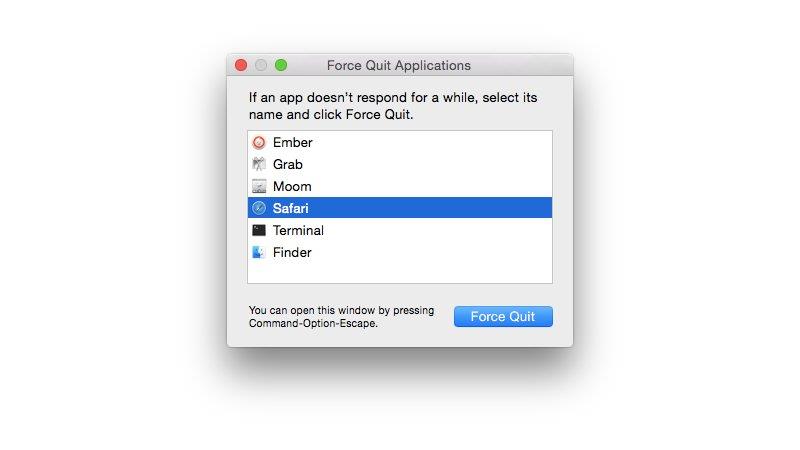Zawieszony komputer Mac jest rzadkim przypadkiem, ale komputery Mac (tak jak wszystkie komputery) działają w cyklach, a czasami oprogramowanie utknie w pętli.
Wykonaj czynności opisane w tym notatku, aby naprawić zawieszony Mac.
Oto pięć kroków, które należy wykonać, aby odblokować komputer Mac.
- Jeśli Twój Mac zamarł, gdy korzystasz z aplikacji, sprawdź, czy możesz wymusić zamknięcie tej aplikacji.
- Jeśli nie możesz przenieść swojego cursora lub użyć klawiatury, nie możesz wymusić zamknięcia.
- Jeśli po ponownym uruchomieniu problem nadal występuje, możesz odłączyć wszystkie urządzenia peryferyjne podłączone do komputera Mac i ponownie uruchomić komputer.
- W przeciwnym razie możesz uruchomić Bezpieczne uruchamianie komputera Mac.
- Nawet jeśli zdołasz odblokować komputer Mac, zechcesz zbadać przyczynę problemu.
Jak wymusić Zamknij zamkniętą aplikację
Pierwszym zadaniem jest ustalenie, czy dotyczy to całego systemu MacOS, czy tylko jednej aplikacji.
Szanse są, jeśli nadal możesz używać myszy i klawiatury, problem jest spowodowany przez aplikację.
Istnieje kilka sposobów określenia, czy problem jest spowodowany przez aplikację.
- Przejdź do innego obszaru macOS.
- Kliknij Apple na pasku menu i wybierz Wymuś koniec.
- Innym sposobem na sprawdzenie i zamknięcie aplikacji jest kliknięcie prawym przyciskiem myszy na ikonie w Docku.

- Do zamykania aplikacji na komputerze PC znane z kombinacji klawiszy: Ctrl + Alt + Delete, odpowiednik na Macu skrót klawiszowy Command+Option+Escape?
Mamy dogłębny poradnik dotyczący Force Quitting na Macu.
W większości przypadków, jeśli problemem jest jedna aplikacja (zazwyczaj z powodu utknięcia w pętli i zajmowania zbyt dużej ilości pamięci), możesz łatwo powiedzieć, ponieważ dostaniesz alert (coś w stylu)
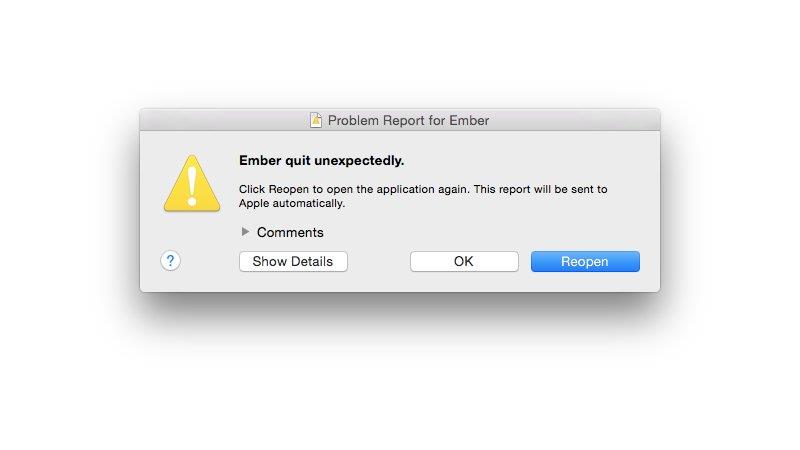
Co zrobić, gdy macOS jest zamrożony (lub aplikacja nie wyszła z użycia)
Jeśli nie możesz wymusić zamknięcia aplikacji lub jeśli macOS zupełnie przestaje reagować, wykonaj następujące kroki w kolejności:
- Kliknij menu Apple w lewym górnym rogu ekranu, a następnie wybierz opcję Uruchom ponownie i kliknij Uruchom ponownie.
- Jeśli nie możesz wejść w interakcję z menu Apple (być może twoja mysz nie reaguje), naciśnij Command-Control-Eject.
- Jeśli to nie działa (jeśli twoja klawiatura również nie reaguje), naciśnij i przytrzymaj przycisk zasilania na Macu, dopóki twój Mac się nie wyłączy.
Po ponownym uruchomieniu może się okazać, że plik, nad którym pracujesz, jest uszkodzony lub uszkodzony.
Jak dowiedzieć się, dlaczego komputer Mac rozbił się lub zamarł
Powinieneś zbadać przyczynę awarii.
- Sprawdź, czy masz wystarczająco wolnego miejsca na dysku twardym w systemie MacOS.
- Sprawdź wszelkie odinstalowane aktualizacje w Mac App Store (tutaj 's jak naprawić komputer Mac, który nie zakończył aktualizacji macOS) i upewnij się, że macOS jest aktualny.
- Aktualizuj aplikacje zainstalowane poza App Store ręcznie.
- Jeśli napotykasz częste awarie i zawiesza się, powinieneś zaktualizować oprogramowanie, a następnie odłączyć wszystkie urządzenia peryferyjne.
- Wyłącz wtyczki.
- Użyj bezpiecznego rozruchu, przytrzymując klawisz Shift podczas uruchamiania komputera Mac.
- Użyj funkcji Disk Repair Disk Utility, aby usunąć wszelkie problemy z dyskiem twardym.
- Uruchom Apple Hardware Test.
Jeśli uważasz, że przyczyną problemu była problematyczna aplikacja, zalecamy przeprowadzenie kilku kontroli, aby upewnić się, że problem nie występuje ponownie.
- Uruchom ponownie aplikację.
- Jeśli widzisz opcję wysłania raportu do Apple lub programisty, zrób to.
- Otwórz program Activty Monitor, aby mieć oko na to, jakie procesy zachodzą podczas korzystania z aplikacji.
Czy przyczyną awarii może być atak wirusa lub złośliwego oprogramowania?
Jest mało prawdopodobne, że przyczyną problemu był wirus, ponieważ są one rzadkie na komputerze Mac.
Jeśli to brzmi znajomo, zapoznaj się z naszymi wskazówkami bezpieczeństwa Mac i artykułami o tematyce antywirusowej dla najlepszych komputerów Mac, aby uzyskać więcej wskazówek.